Tej zaum koj tau hla hla cov ntaub ntawv nrog qhov txuas ntxiv 7z thiab muaj teeb meem qhib nws. Cov ntaub ntawv 7z, lossis 7-Zip, yog cov ntaub ntawv khaws cia uas muaj ib lossis ntau cov ntaub ntawv. Txhawm rau rho tawm cov ntaub ntawv los ntawm 7-zip archive, koj yuav tsum tau teeb tsa ib qho app tshwj xeeb, uas feem ntau yog rub tawm dawb (txawm tias rau iOS thiab Android). Kawm paub yuav qhib 7z cov ntaub ntawv nrog iZip ntawm koj lub xov tooj, 7-Zip lossis WinZip ntawm lub khoos phis tawj Windows, thiab Unarchiver ntawm lub khoos phis tawj OS X.
Kauj ruam
Txoj Kev 1 ntawm 4: iZip rau Xov Tooj
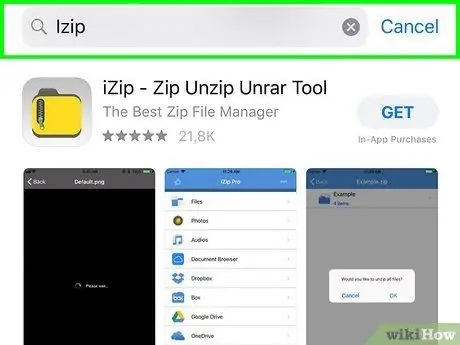
Kauj Ruam 1. Nrhiav iZip hauv App Store lossis Play Store
Cov ntaub ntawv 7z, lossis 7-Zip, yog cov ntaub ntawv khaws cia uas muaj ib lossis ntau cov ntaub ntawv. Txhawm rau rho tawm cov ntaub ntawv los ntawm 7-zip archive, koj yuav tsum tau teeb tsa daim ntawv thov tshwj xeeb. iZip yog daim ntawv thov pom zoo qhib 7-Zip cov ntaub ntawv vim tias nws tau rub tawm dawb.
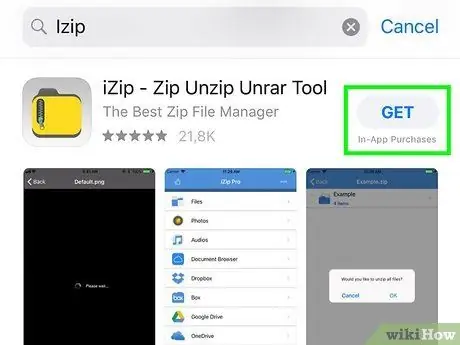
Kauj ruam 2. Coj mus rhaub "Tau" lossis "Nruab"
Daim ntawv thov yuav raug rub tawm thiab teeb tsa ntawm lub cuab yeej.
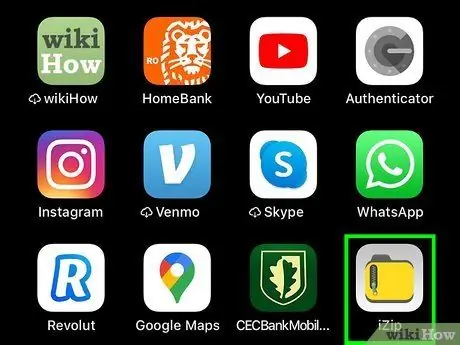
Kauj Ruam 3. Coj mus rhaub lub iZip icon qhib lub app
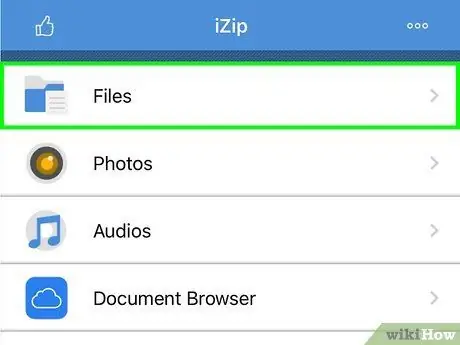
Kauj Ruam 4. Coj mus rhaub "Cov Ntaub Ntawv Hauv Zos" txhawm rau nrhiav cov ntaub ntawv 7z
Yog tias 7z cov ntaub ntawv khaws cia hauv huab cia, xaiv "iCloud Drive" lossis "Google Drive".
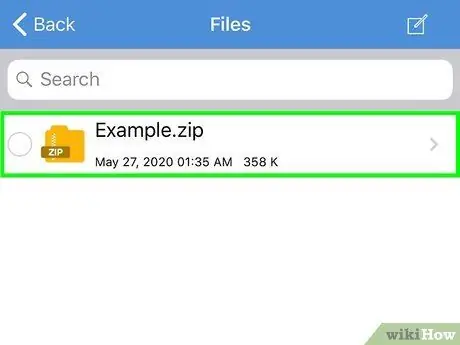
Kauj Ruam 5. Tuav lub npe 7z kom txog thaum koj pom lub npov uas muaj cov lus “Koj puas xav zaws txhua cov ntaub ntawv? ”
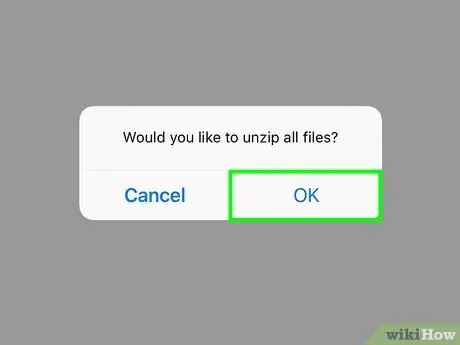
Kauj Ruam 6. Coj mus rhaub "OK"
Cov ntsiab lus ntawm 7z cov ntaub ntawv yuav raug muab rho tawm rau hauv daim nplaub tshev uas muaj tib lub npe.
Thaum qhov kev vam meej bar ploj mus, koj tuaj yeem qhib cov ntawv rho tawm los ntawm tapping nws los ntawm iZip, lossis qhib lub nplaub tshev uas muaj cov ntawv
Txoj kev 2 ntawm 4: 7-Zip rau Windows
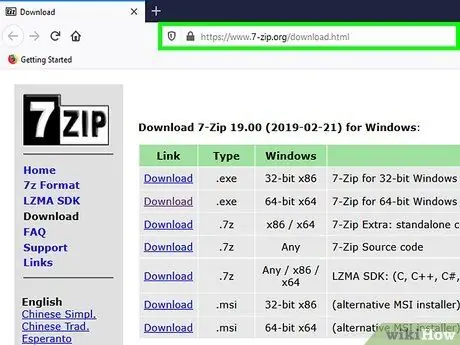
Kauj Ruam 1. Mus ntsib 7-Zip site
Txij li 7z cov ntaub ntawv yog cov ntaub ntawv tau nrawm, koj tsis tuaj yeem saib lawv cov ntsiab lus kom txog thaum lawv tau muab rho tawm nrog txoj haujlwm tshwj xeeb. 7-Zip tuaj yeem tshem cov ntsiab lus ntawm 7z cov ntaub ntawv, thiab yog rub tawm dawb rau cov neeg siv Windows.
Lwm qhov kev pabcuam nrov rau rho tawm 7z cov ntaub ntawv yog WinZip, uas tseem muaj nyob hauv cov ntawv sim. Yog tias koj siv tsis tau 7-Zip, sim siv WinZip
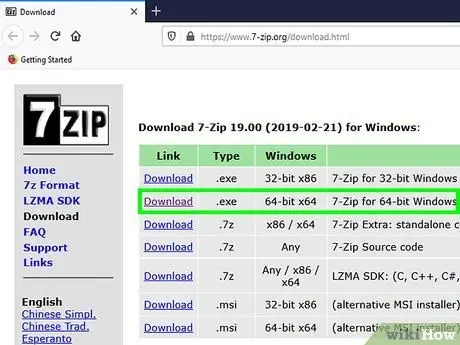
Kauj Ruam 2. Nyem "Rub" nyob ib sab ntawm kab ntawv txuas rau koj li Windows (32-ntsis lossis 64-ntsis)
Yog tias koj tsis paub koj lub Windows version, nias Win+S kom qhib lub qhov rai tshawb nrhiav, tom qab ntawd nkag mus lo lus tseem ceeb “system”. Nyem “System” hauv cov txiaj ntsig tshawb fawb, tom qab ntawd khij qhov “System Type” nkag
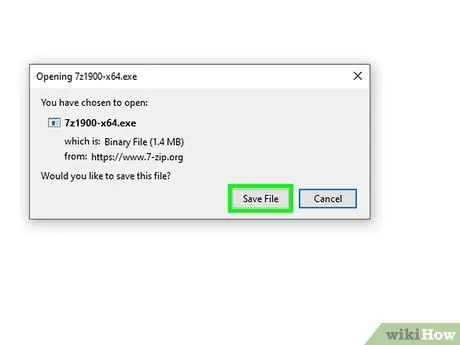
Kauj Ruam 3. Xaiv qhov chaw txuag (piv txwv li Desktop), tom qab ntawd nyem "Txuag"
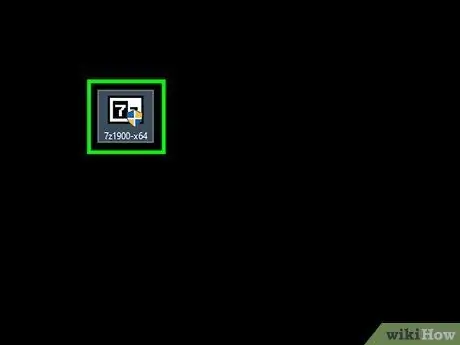
Kauj Ruam 4. Nyem ob npaug rau 7-Zip installation.exe ntawv, tom qab ntawd nyem "Khiav"
Ua raws li cov lus qhia ntawm lub vijtsam kom ua tiav 7-Zip teeb tsa.
Tom qab kev teeb tsa tiav, nyem "Finish"
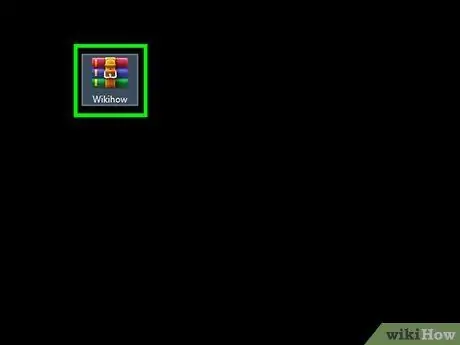
Kauj Ruam 5. Nyem ob npaug rau 7z cov ntawv uas koj xav qhib
Cov ntsiab lus ntawm 7z cov ntaub ntawv yuav tshwm nyob rau hauv 7-zip program window.
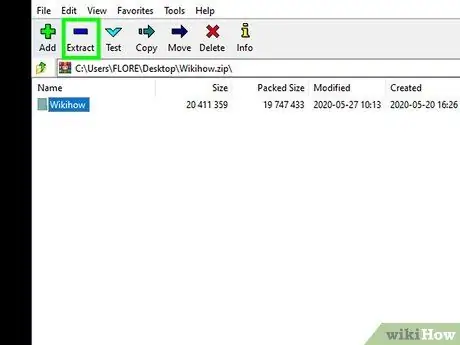
Kauj Ruam 6. Nias Ctrl+A txhawm rau xaiv txhua cov ntaub ntawv hauv cov ntawv khaws cia, tom qab ntawd nyem "Extract"
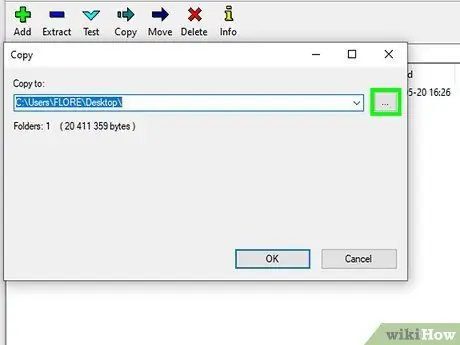
Kauj Ruam 7. Nyem rau "khawm
.. los xaiv qhov chaw khaws cov ntaub ntawv rho tawm.
- Los ntawm lub neej ntawd, cov ntaub ntawv yuav raug muab rho tawm hauv daim nplaub tshev tshiab hauv daim nplaub tshev uas khaws cov ntawv khaws cia. Cov nplaub tshev muaj tib lub npe zoo li 7z cov ntaub ntawv.
- Piv txwv li, yog tias cov ntawv koj xav rho tawm yog lub npe "DangdutKoplo.7z" thiab nyob ntawm lub desktop, daim nplaub tshev tshiab yuav muaj lub npe "DangdutKoplo".
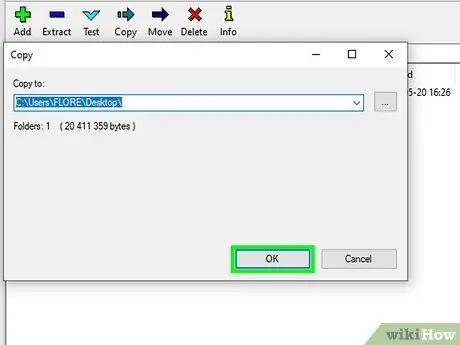
Kauj Ruam 8. Nyem "OK" rho cov ntaub ntawv rau hauv daim nplaub tshev
Koj yuav pom ib qho kev nce qib bar thaum cov ntawv rho tawm tau khiav. Thaum cov ntawv tau muab rho tawm, lub bar yuav ploj mus, thiab koj tuaj yeem nyem ob npaug rau daim nplaub tshev kom nkag mus rau cov ntawv rho tawm.
Txoj Kev 3 ntawm 4: WinZip rau Windows
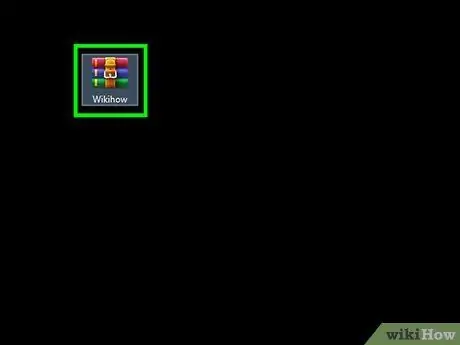
Kauj Ruam 1. Nyem ob npaug rau 7z cov ntawv
Cov ntaub ntawv 7z yog cov ntaub ntawv khaws cia uas muaj ib lossis ntau cov ntaub ntawv. Kev nyem yuav ua rau cov ntawv muaj qhov me me. Txhawm rau nkag mus rau cov ntaub ntawv hauv cov ntawv khaws cia, koj yuav tsum xub rho tawm cov ntawv khaws cia. Qee tus neeg siv Windows twb muaj WinZip program, uas tseem tuaj yeem siv los rho tawm 7z cov ntaub ntawv.
- Yog tias 7z cov ntaub ntawv tsis qhib tom qab ob npaug nias nws, ua raws cov theem no txhawm rau rub tawm qhov kev sim ntawm WinZip.
- Koj yuav xav sim 7-Zip, ib txoj haujlwm pub dawb rau rho tawm 7z cov ntaub ntawv.
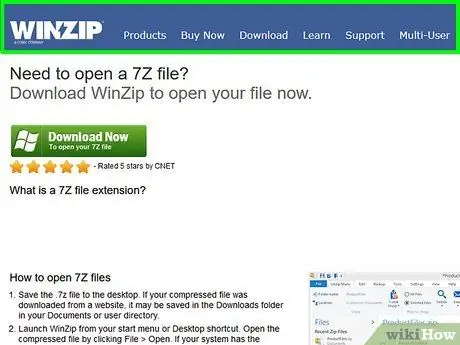
Kauj Ruam 2. Mus ntsib
WinZip tau muab rau $ 29.95, tab sis tuaj yeem sim dawb tau 30 hnub.
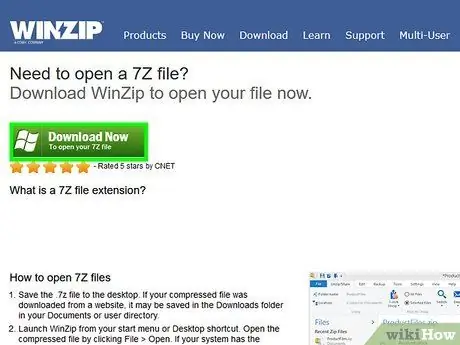
Kauj Ruam 3. Nyem “Rub Tam Sim No,” tom qab ntawd khaws cov ntawv teeb tsa hauv cov ntawv rub tawm
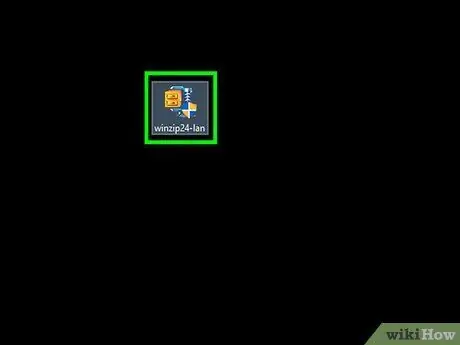
Kauj Ruam 4. Nyem ob npaug rau cov ntaub ntawv teeb tsa, tom qab ntawd nyem "Khiav"
Qhov program yuav raug teeb tsa hauv computer.
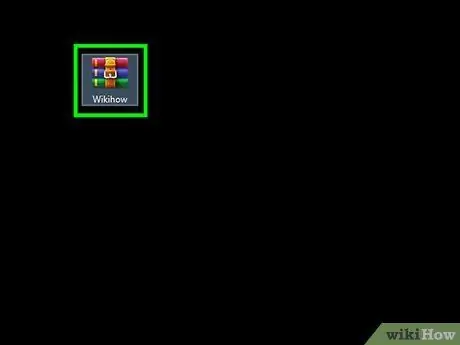
Kauj Ruam 5. Nyem ob npaug rau 7z cov ntawv
Cov ntsiab lus ntawm 7z cov ntaub ntawv yuav tshwm nyob rau hauv WinZip qhov rai.
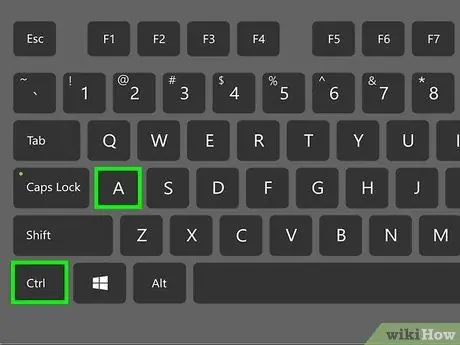
Kauj Ruam 6. Nias Ctrl+A los xaiv txhua cov ntaub ntawv thiab cov ntawv tais ceev tseg hauv 7z cov ntawv khaws cia
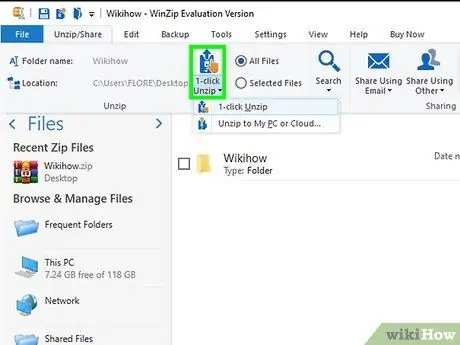
Kauj Ruam 7. Nyem rau “1-nyem Unzip” khawm
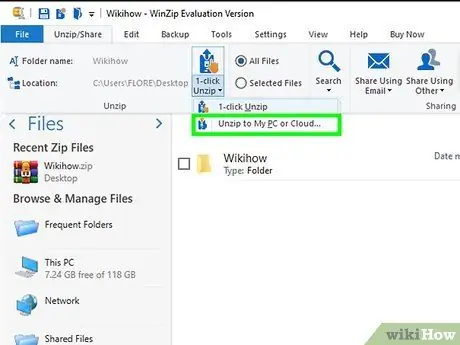
Kauj Ruam 8. Xaiv "Unzip rau PC lossis Cloud", tom qab ntawd xaiv cov ntawv tais ceev tseg
Los ntawm lub neej ntawd, cov ntaub ntawv yuav raug muab rho tawm hauv daim nplaub tshev tshiab hauv daim nplaub tshev uas khaws cov ntawv khaws cia. Cov nplaub tshev muaj tib lub npe zoo li 7z cov ntaub ntawv.
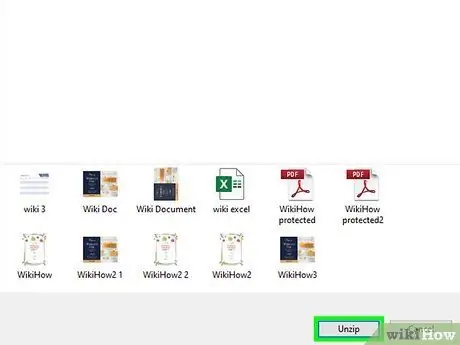
Kauj Ruam 9. Nyem "Unzip" rho cov ntsiab lus ntawm 7z cov ntawv rau hauv daim nplaub tshev
Tam sim no koj tuaj yeem nkag mus rau cov ntaub ntawv compressed hauv 7z archive.
Txoj Kev 4 ntawm 4: Unarchiver rau Mac OS X
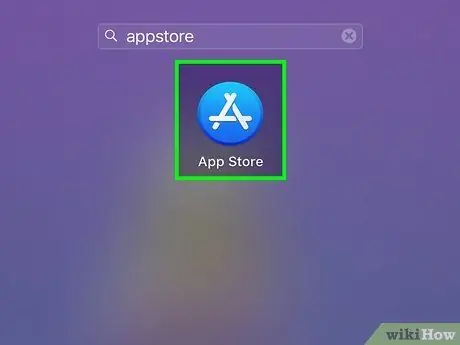
Kauj Ruam 1. Qhib App Store ntawm koj Mac
Txhawm rau nkag mus rau cov ntaub ntawv hauv 7z cov ntawv khaws cia, koj yuav tsum nrhiav daim ntawv thov uas tuaj yeem tshem tawm lawv. Unarchiver yog ib qho ntawm Mac nrov tshaj plaws rau rho tawm cov ntaub ntawv, thiab nws tuaj yeem rub tawm thiab teeb tsa los ntawm App Store.
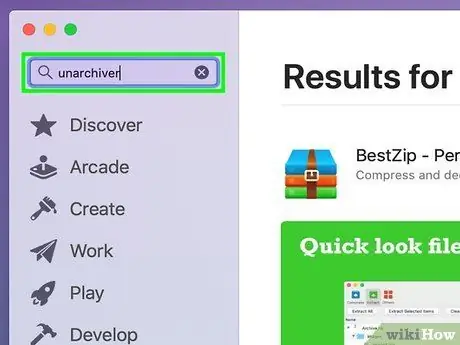
Kauj Ruam 2. Nkag mus rau "Unarchiver" hauv qhov chaw tshawb nrhiav saum toj ntawm App Store qhov rai
Tom qab ntawd, nyem qhov program uas tshwm hauv qhov kev tshawb fawb.
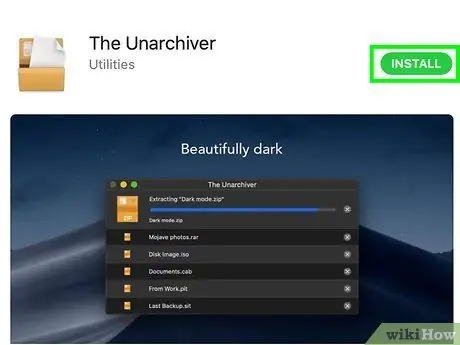
Kauj Ruam 3. Nyem "Tau," ces "Nruab App"
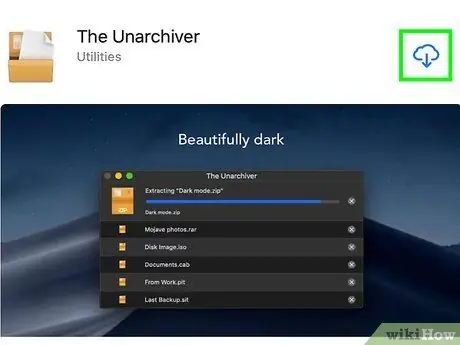
Kauj Ruam 4. Ua raws cov kauj ruam ntawm lub vijtsam txhawm rau nruab Unarchiver ntawm koj lub computer
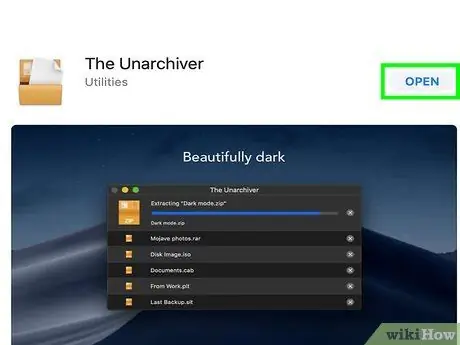
Kauj Ruam 5. Qhib Lub Unarchiver tom qab kev teeb tsa tiav
Ib daim ntawv teev cov koom haum ua ntaub ntawv yuav tshwm ntawm qhov screen.
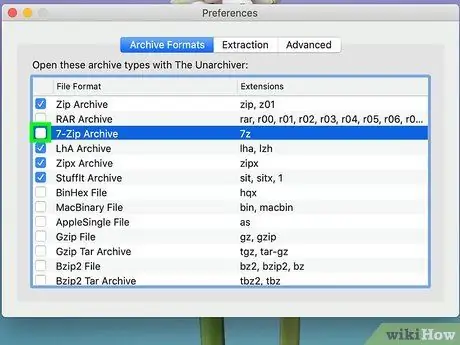
Kauj Ruam 6. Xaiv "7-Zip Archive" los ntawm cov npe kom tso cai rau Unarchiver lees paub thiab qhib 7z cov ntaub ntawv
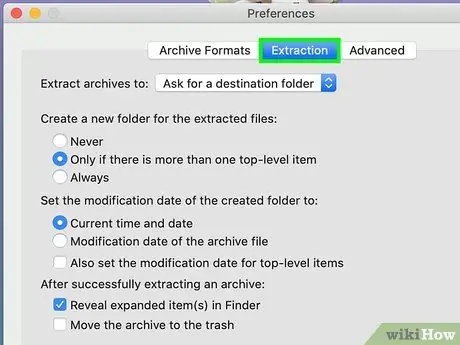
Kauj Ruam 7. Mus rau "Extraction" tab
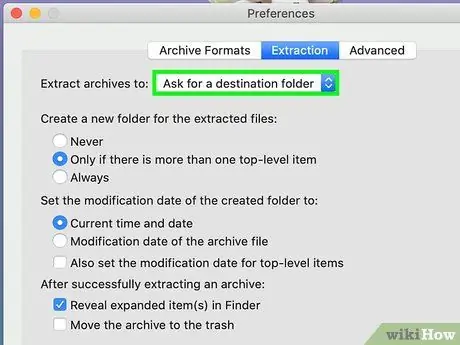
Kauj Ruam 8. Xaiv qhov "Nug rau daim nplaub tshev lo lus uas peb" xaiv los ntawm cov ntawv qhia zaub mov nco tseg kom xaiv cov ntawv rho tawm qhov chaw
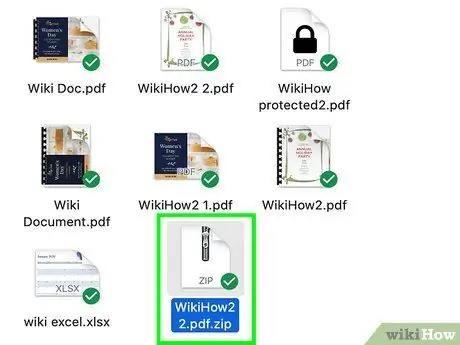
Kauj ruam 9. Nyem ob npaug rau 7z cov ntawv uas koj xav qhib
Koj yuav raug nug kom xaiv daim nplaub tshev los rho tawm cov ntawv los ntawm.
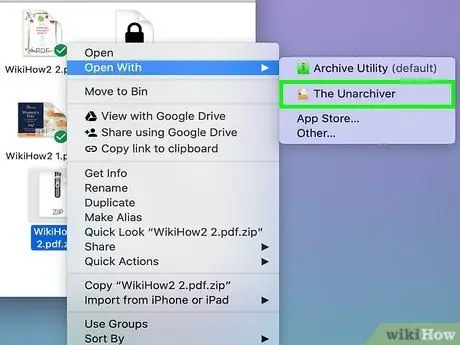
Kauj Ruam 10. Xaiv daim nplaub tshev kom khaws cov ntsiab lus ntawm 7z cov ntawv, tom qab ntawd nyem "Extract"
Tus Unarchiver yuav rho tawm cov ntaub ntawv thiab luam lawv rau hauv daim nplaub tshev uas koj xaiv. Thaum qhov kev vam meej bar tiav, koj yuav muaj peev xwm nkag tau cov ntaub ntawv.
Lub tswv yim
- 7z cov ntaub ntawv loj yuav me dua ua ntej rho tawm, uas yog ib txwm muaj. Kev sib zog ntawm cov ntaub ntawv hauv 7z hom ntawv feem ntau ua tiav kom cov neeg siv tuaj yeem hloov cov ntaub ntawv nrog qhov loj me.
- Feem ntau cov haujlwm uas tuaj yeem rho tawm 7z cov ntaub ntawv kuj tseem tuaj yeem siv los tsim 7z cov ntaub ntawv.







